Графический редактор Paint
Paint – программа, позволяющая редактировать графические изображения. В ней содержатся элементарные возможности. Paint очень легок в работе и его очень любят маленькие пользователи компьютера – дети!
Скорее всего именно для них и создавался этот графический редактор, который представляет собой очень простенькую и милую рисовалочку.
Безусловно, при помощи Paint можно создавать и нечто большее, чем рисунок домика и образ травы вокруг него, но для этого придется очень потрудиться! Именно по этой причине те, кто умеет и любит рисовать, скорее всего воспользуются Adobe photoshop, чем Paint.
Интерфейс этой программы прост как два рубля (любимое выражение на улицах). Хотя с каждой версией windows, Paint преобразовывается, особенно четко можно увидеть отличия между windows XP и windows 7, но все равно, разбираются с Paint детки которым всего по 4 года (проверено лично на брате).
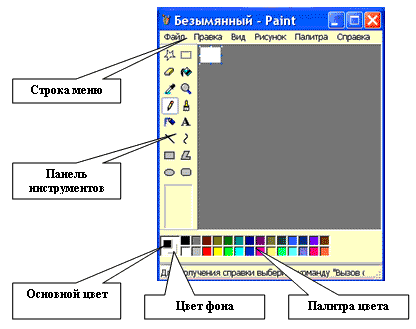
Графический редактор Paint
Давайте разберемся с панелью цветов. Сначала нам нужно выбрать два цвета (фоновый и основной), именно ими мы и будем рисовать! Чтобы выбрать основной цвет, нужно щелкнуть по квадрату, который Вас заинтересовал по цвету. Цвет фона будет выбираться точно так же, вот только щелкнуть нужно будет правой кнопкой.
Теперь давайте рассмотрим кнопки. Их всего 16. Для того, чтобы нам было удобнее, давайте поделим их по группам:
1) Ластик и заливка. Функционал этих инструментов очень прост: ластик стирает элементы, а заливка заливает каким-нибудь цветом нужный Вам объект.
2)Карандаш и кисть. В чем отличие, думаю объяснять не придется. Для кисти регулируется толщина.
3) Кнопки выделения. При помощи этих кнопок, Вы сможете выделить какую-нибудь фигуру (прямоугольник, квадрат).
4) Лупа и пипетка. Что делает лупа, понятно и ребенку, а вот что делает пипетка понятно не всем. С помощью пипетки выбирается активный цвет на рисунке, если вы не знаете где найти его в таблице.
5) Прямая линия и дуга. Сначала эти элементы ничем не отличаются. А вот чтобы получить дугу, нужно линию эту взять мышкой в любом участке и протянуть. Изменения вы увидите сразу же.
6) Кнопка текста и пульверизатор. Пульверизатор, действует по принципу балончика с краской, а при помощи кнопки текста вы сможете сделать запись на рисунке.
7) Простые геометрические фигуры. Можно получить разные пунктирные рамки.
Остальное узнаете сами, в процессе работы. После освоения Paint переходите к другим, более мощным рисовалкам!
Сегодня технология алмазное сверление применяется для прорезания отверстий и проемов под инженерно-технические коммуникации (канализация, воздуховоды, водопровод и т. д.).
Советуем к прочтению:
Пополнение в семействе CyberPower LAN Party
CyberBook и NotePAC - краткий обзор новых защищённых ноутбуков
По мнению Biostar, системные платы Hi-Fi H81S2 и H61B подходят для добычи виртуальной валюты
